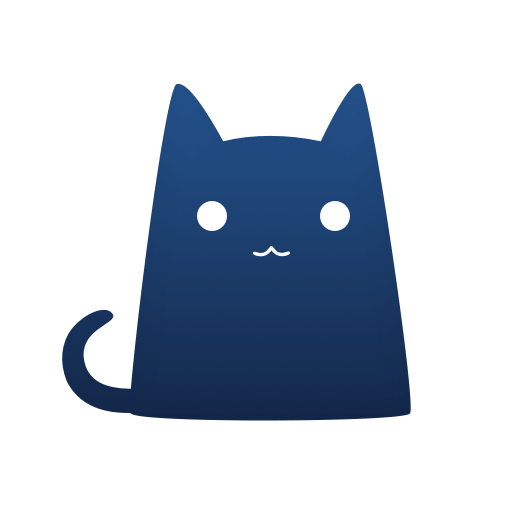2025 全新版 Clash for Windows 教程:下载 · 安装 · 配置 · 使用指南
1. Clash for Windows 简介
Clash for Windows(简称 CFW)是一款基于 Clash 内核、具有图形界面的代理客户端,支持 Windows、macOS、Linux 三大平台。支持多种代理协议(Shadowsocks / SSR / V2Ray / Trojan / Socks5 / WireGuard 等),并内置规则分流、DNS、Fake-IP、TUN 模式等功能。
它适合需要科学上网、解锁流媒体、跨境服务访问等用户。

2. 官网 / 下载渠道
GitHub 官方 Releases
虽然原始 Fndroid 仓库被“删库”或迁移,但社区或 Fork 项目仍保留 Releases 版本可下载。你可以在社区维护的 Releases 页面找到最新版 v0.20.39,也可以至本站 最新版本下载
Clash for Windows Releases 存档页面也可在部分镜像站点访问。
社区 / 镜像下载
为提高国内访问速度,你可以提供本站或镜像下载地址引用官网资源。
历史版本存档
在 Releases 存档页面中可看到各版本的历史包,便于用户回退或兼容旧系统使用。
目前 Clash for Windows 最新版本为 v0.20.39,可直接点击下表下载最新版 Clash for Windows。
| Search | |
|---|---|
| Latest Version | Description |
| Clash.for.Windows-0.20.39-arm64-linux.tar.gz | Linux ARM 64位 版本 压缩包 |
| Clash.for.Windows-0.20.39-arm64-mac.7z | Mac ARM 64位 版本 压缩包 |
| Clash.for.Windows-0.20.39-arm64-win.7z | Windows ARM 64位 版本 压缩包 |
| Clash.for.Windows-0.20.39-arm64.dmg | Mac ARM 64位 版本 |
| Clash.for.Windows-0.20.39-ia32-win.7z | Windows 32位 版本 压缩包 |
| Clash.for.Windows-0.20.39-mac.7z | Mac 64位 版本 压缩包 |
| Clash.for.Windows-0.20.39-win.7z | Windows 64位 版本 压缩包 |
| Clash.for.Windows-0.20.39-x64-linux.tar.gz | Linux 64位 版本 压缩包 |
| Clash.for.Windows-0.20.39.dmg | Mac 64位 版本 |
| Clash.for.Windows.Setup.0.20.39.arm64.exe | Windows ARM 64位 版本 |
| Clash.for.Windows.Setup.0.20.39.exe | Windows 64位 版本 |
| Clash.for.Windows.Setup.0.20.39.ia32.exe | Windows 32位 版本 |
| Source code (zip) | 源文件压缩包 zip 版本 |
| Source code (tar.gz) | 源文件压缩包 tar.gz 版本 |
3. 安装教程(Windows)
- 下载对应系统的安装包或压缩包(
.exe或.7z)。 - 如果是
.exe安装包,双击运行,按提示安装。- 注意:Windows 可能会弹出 “未知发布者 / 安全警告”,点击“更多信息 → 仍要运行”。
- 如果是绿色压缩包版,解压后直接运行
Clash for Windows.exe。 - 第一次启动可能需要授予网络/防火墙权限,允许其在 Windows 防火墙中访问。
- 安装完成后,可创建桌面快捷方式,方便启动。
4. 首次启动与界面解析
当你首次运行 Clash for Windows,示意图如下:
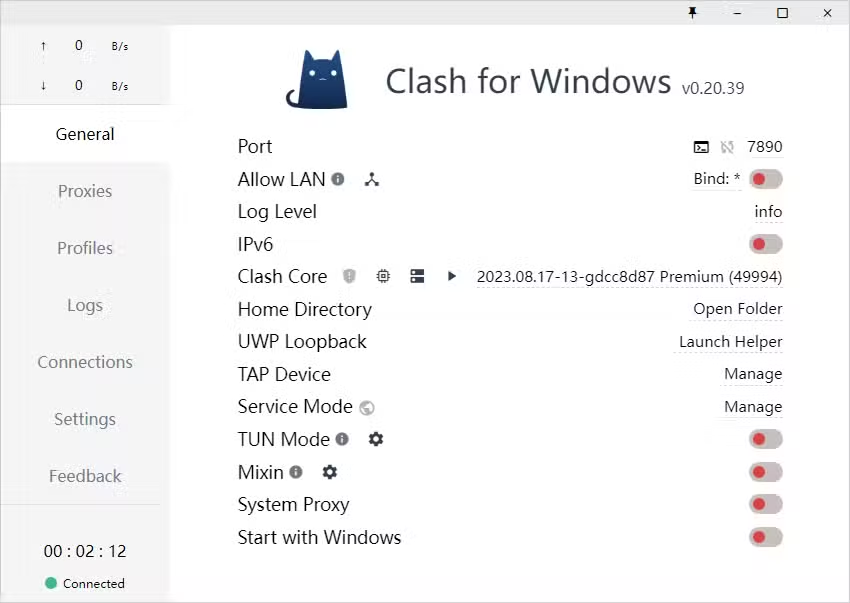
会看到如下主要界面板块:
- Home / 首页 / General(常规)
显示系统代理开关、HTTP/SOCKS 端口、开机自启选项等。 - Profiles(配置 / 订阅管理)
管理订阅链接、导入 / 更新配置文件。 - Proxies(代理 / 节点列表)
显示所有可用节点、组策略、测速功能等。 - Rules(规则 / 分流规则)
规则列表,根据域名 / IP / GEO / 用户自定义规则决定走代理或直连。 - Connections(连接 & 日志)
实时显示访问的域名、流量、使用的节点等。 - Settings / Advanced(设置 / 高级)
包括 DNS、Fake-IP、TUN 模式、日志级别等参数。
界面顶部或侧栏会有导航按钮切换这些模块。
5. 导入节点 / 订阅链接
通常你从节点机场(机器、服务商)获得一个 订阅地址 URL,也可以使用网络上一些免费节点,
付费订阅推荐:
小旋风机场:BGP三网优化 ,解锁Netflix、HBOMAX、Disney+,解锁ChatGPT、Claude等AI。
在 CFW 中导入方式如下:
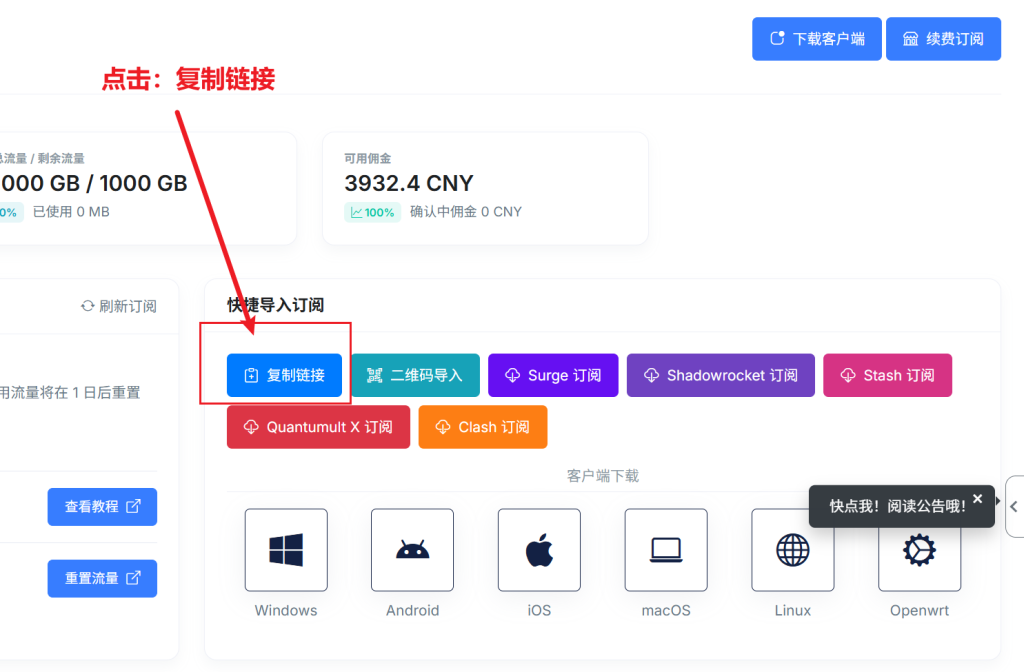
- 进入 Profiles(配置) 模块。
- 点击 “Import / 添加 / +” → 选择 “From URL” / “Download from URL” → 粘贴机场给的订阅链接。
- 点击 Download / 更新 / Update。
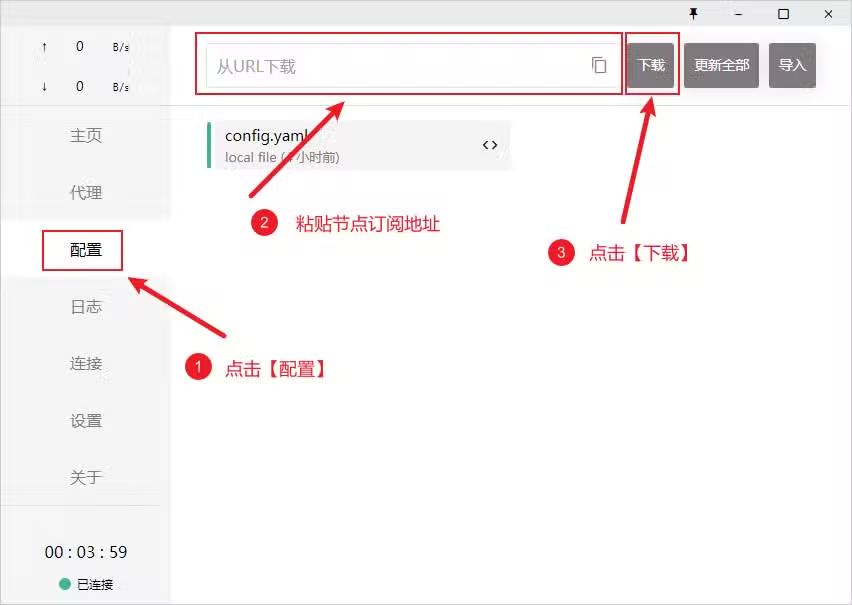
- 成功后,该配置文件会出现在配置列表中。
- 你可以手动指定某订阅为当前使用,也可导入多个配置互切换。
部分机场和服务也支持 一键订阅 功能,直接点击会自动打开 Clash 客户端或跳转导入界面。
6. 切换节点与代理模式
切换节点
在 Proxies 模块中,你会看到各个节点(按国家 / 区域 / 策略组分类)。点击某个节点即可切换成该节点。
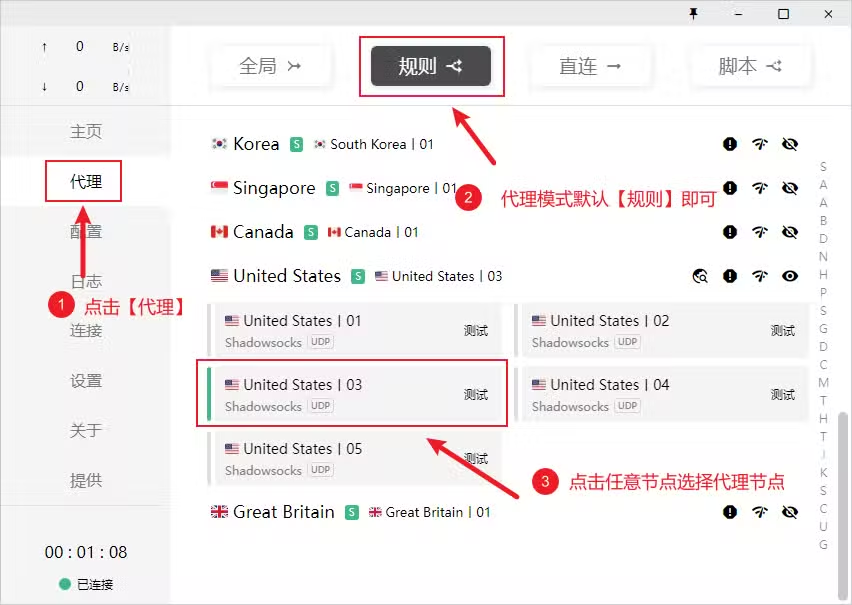
通常还会有 “测速” 或 “延迟测试” 功能,帮助你选择延迟最低的节点。
代理模式(规则 / 全局 / 直连)
- Rule(规则模式):推荐选择。国内直连、国外代理,由规则决定走哪个节点。
- Global(全局模式):所有流量都走代理节点。
- Direct(直连模式):所有请求直接连接,不走代理。
在 General / Home 界面打开 “System Proxy / 系统代理” 开关,开启后系统和常见应用就会自动走代理。
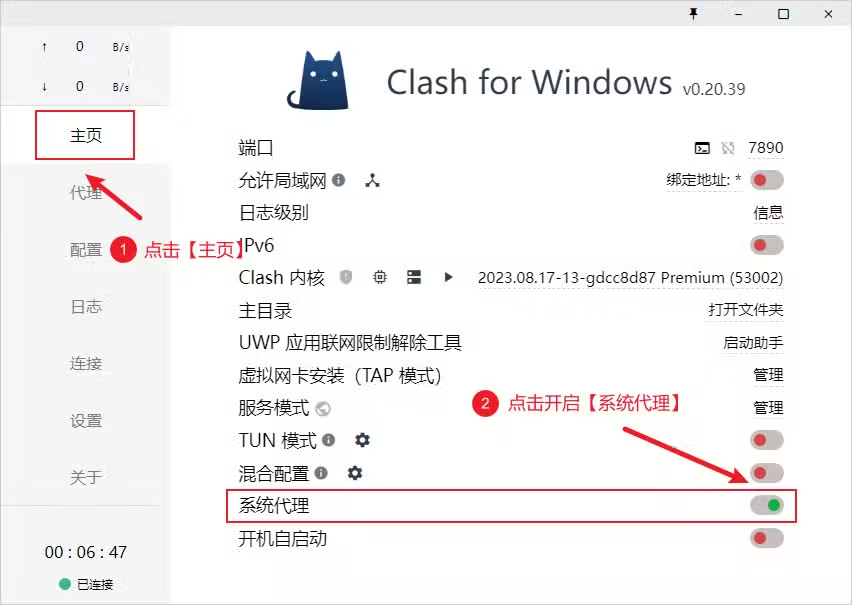
7. 进阶功能 & 高级设置
TUN / 混合模式
从 0.20.x 起,CFW 支持 TUN 模式 — 可以捕获系统所有流量(包括部分无法被常规代理捕获的应用)。
开启后可用于游戏、Steam、Windows 商店等。
规则编辑 / 自定义规则
在 Rules 模块中,你可以编辑已有规则,也可以新增自定义规则。例如按域名、按 IP 段、按进程名分流。
高阶用户可导入或引用第三方规则订阅,例如 Geosite / GeoIP / 规则仓库。
DNS / Fake-IP 模式
- DNS 设置:可以指定智能 DNS 服务器(如 Cloudflare, Google, DNS over TLS / HTTPS)。
- Fake-IP 模式:通过伪造 IP 映射域名,解决 DNS 污染、加快连接。
开机自启 / 系统代理
在 Home / General 模块,打开 “Start with Windows / 开机自启” 开关。
同时确认 “System Proxy / 系统代理” 开关开启。
日志 & 连接监控
在 Connections / 日志 模块,你可以看到每个域名 / 请求对应使用的是哪个节点,流量走向、状态等,有助于调试。
8. 汉化补丁安装(可选)
如果你希望将 CFW 界面改为中文,可使用汉化补丁。操作步骤示例如下:
- 确保 Clash 客户端未运行。
- 在安装目录或绿色版目录找到
resources文件夹。 - 进入
resources/app或直接目录下找到app.asar。 - 下载与所用版本对应的汉化
app.asar(可从汉化项目或镜像站获取)。 - 备份原始
app.asar,然后替换为汉化版本。 - 启动软件,界面即变为中文。
注意:每次更新版本后,原始语言文件会被覆盖,需要重新替换汉化文件。
9. 常见问题与故障排查
| 问题 | 可能原因 | 解决方式 |
|---|---|---|
| 订阅导入失败 | 链接错误 / 网络被封 | 检查订阅地址、尝试代理访问或更换镜像站 |
| 切换节点后不生效 | 系统代理未开启 | 打开 System Proxy 或重启客户端 |
| 软件无法启动 / 闪退 | 与防火墙 / 病毒软件冲突 | 加入信任、关闭安全软件重试 |
| 更新后汉化失效 | 新版本覆盖原文件 | 重新替换汉化补丁 |
| 特定应用不走代理 | 应用不支持系统代理 | 使用 TUN 模式或额外规则捕获 |
| DNS 解析错误 / 污染 | DNS 设置不正确 | 使用安全 DNS / Fake-IP 模式 |
此外,有用户在 Windows 网络环境中遇到 Winsock 污染问题,建议在命令提示符(管理员)运行:
netsh winsock reset
然后重启电脑,再启动 Clash 可能解决问题。